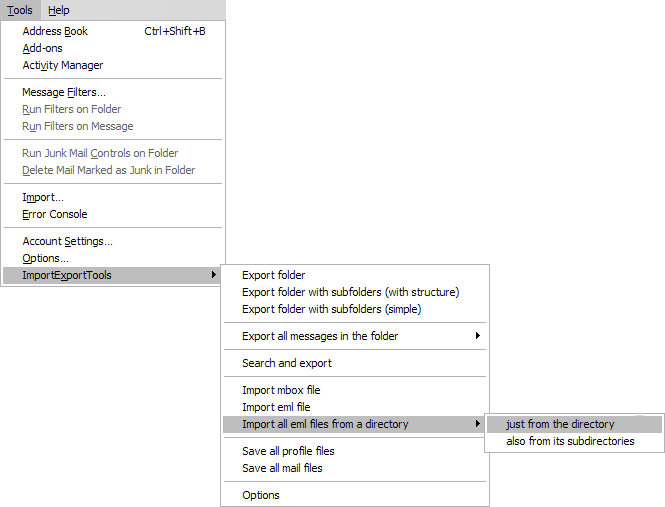outlook-雷鳥遷移和郵件傳輸使用 outlook 匯出嚮導
本文介紹 MS 的過程 Outlook 遷移 通過在 Outlook 匯出嚮導的説明下匯出您的電子信函與隨後的 Mozilla 雷鳥進口.
這是真的, 答案是肯定的, , 該 Mozilla 雷鳥 郵件用戶端有一個用於郵件的導入嚮導 ( “工具” 功能表→ “進口。。。”), 通訊錄條目, outlook 和 outlook 快速郵件用戶端的設置和篩選器. 但許多使用者抱怨, 雷鳥進口 使用此嚮導, 帶有 HTML 格式的郵件被破壞, 郵件文本顯示不正確. 因此, 我們決定提供我們自己久經考驗的方法, 展望-雷鳥 電子郵件的遷移, 這可能是有史以來稍微複雜, 但會讓你免于這些困難.
如何 提取電子郵件 從 MS Outlook
第一步是 提取電子郵件 從 Outlook 到. eml 格式. 這是一種通用格式, 但是內置的 Outlook 匯出嚮導不支援它, 因此, 我們將使用 Outlook 匯出嚮導 實用程式進行.
- 啟動 Outlook 匯出嚮導.
- 在嚮導的第一頁上, 選擇您希望從中進行的個人資料夾檔 提取電子郵件, 指定要放置解壓檔的目錄, 當目標格式選擇 “eml – 展望快報 (RFC822)”.
- 程式在掃描所選的結構時等待 .太平洋標準時間 檔, 然後開始的過程中提取電子郵件.
結果是, 在指定的目錄, 將有一組與 Outlook 中的資料夾匹配, 填充. eml 檔.
雷鳥 EML 進口
你可能會驚訝地發現, 在 Mozilla 的程式的基本版本, 沒有 雷鳥 EML 進口 機制, 即使您希望將郵件保存在 EML 雷鳥 允許您這樣做. 可以通過安裝載入項來避免此限制:
- 轉到 ImportExportTools 載入項的網頁 (HTTPS://freeshell.de//~kaosmos/mboximport-en.html) 並下載帶有. xpi 副檔名的副本 (外掛程式免費分發).
- 啟動雷鳥並安裝載入項 (的工具” 功能表→”外接元件”, “安裝。。。” 按鈕). 安裝完成後, 重啟雷鳥.
- 在雷鳥, 導航到您要將電子郵件導入到的目錄.
- 在 “工具” 功能表→ “導入導出工具” → “從目錄導入所有 eml 檔”, 選擇 “只是從目錄” 只導入目錄中的 EML 檔, 或其他 “也從它的子目錄” 為 雷鳥 EML 進口 從指定的目錄及其所有子資料夾中.
- 在顯示的對話方塊視窗中, 選擇用於 Outlook 匯出.
現在消息已被轉移, 以及該 展望-雷鳥 遷移過程已完成. 最好先查看導入的郵件, 以確保它們正確顯示. 然而, 任何問題都不可能, 由於支援 EML 雷鳥 是非常重要的任務.